مؤلف:
Janice Evans
تاريخ الخلق:
27 تموز 2021
تاريخ التحديث:
1 تموز 2024
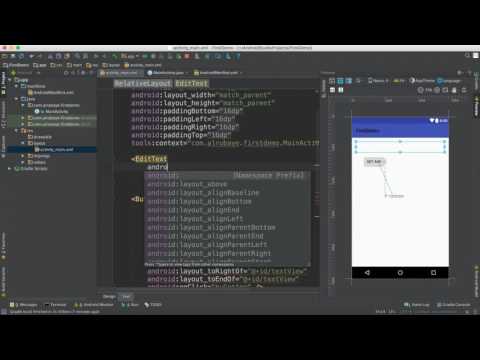
المحتوى
- خطوات
- الطريقة الأولى من 3: استخدام محرر نصوص
- الطريقة 2 من 3: استخدام متصفح الويب
- الطريقة الثالثة من 3: استخدام خدمة عبر الإنترنت لعرض ملفات XML
- نصائح
- تحذيرات
ستوضح لك هذه المقالة كيفية عرض التعليمات البرمجية في ملف XML. يمكنك القيام بذلك على أي جهاز كمبيوتر باستخدام محرر نصوص مضمن أو مستعرض ويب أو عارض XML عبر الإنترنت.
خطوات
الطريقة الأولى من 3: استخدام محرر نصوص
 1 ابحث عن ملف XML. استخدم الخيار Open With لفتح ملف XML في محرر نصي وعرض كود ملف XML.
1 ابحث عن ملف XML. استخدم الخيار Open With لفتح ملف XML في محرر نصي وعرض كود ملف XML.  2 انقر بزر الماوس الأيمن على ملف XML. سيتم فتح قائمة.
2 انقر بزر الماوس الأيمن على ملف XML. سيتم فتح قائمة. - على جهاز كمبيوتر يعمل بنظام التشغيل Mac ، انقر فوق ملف XML ، ثم انقر فوق ملف في أعلى يسار الشاشة.
 3 الرجاء التحديد لفتح مع. يوجد في منتصف القائمة. سيتم فتح قائمة أخرى.
3 الرجاء التحديد لفتح مع. يوجد في منتصف القائمة. سيتم فتح قائمة أخرى. - على جهاز Mac ، يكون الخيار "فتح باستخدام" في قائمة "ملف".
- إذا كنت لا ترى خيار "فتح باستخدام" في نظام التشغيل Windows ، فانقر بزر الماوس الأيسر فوق ملف XML ثم انقر بزر الماوس الأيمن فوق ملف XML.
 4 اختر محرر نصوص. انقر فوق Notepad on Windows أو TextEdit على Mac. يفتح ملف XML في محرر نصي.
4 اختر محرر نصوص. انقر فوق Notepad on Windows أو TextEdit على Mac. يفتح ملف XML في محرر نصي.  5 راجع كود ملف XML. لن يتم الاحتفاظ بتنسيق التعليمات البرمجية لملف XML عند فتح الملف في محرر نصي ، ولكن يمكنك ببساطة عرض التعليمات البرمجية الفعلية التي تم استخدامها لإنشاء ملف XML.
5 راجع كود ملف XML. لن يتم الاحتفاظ بتنسيق التعليمات البرمجية لملف XML عند فتح الملف في محرر نصي ، ولكن يمكنك ببساطة عرض التعليمات البرمجية الفعلية التي تم استخدامها لإنشاء ملف XML. - لعرض تنسيق التعليمات البرمجية لملف XML ، افتح الملف في مستعرض ويب أو استخدم خدمة عارض XML عبر الإنترنت.
الطريقة 2 من 3: استخدام متصفح الويب
 1 افتح متصفح الويب الخاص بك. في أكثر متصفحات الويب شيوعًا ، يمكنك عرض التعليمات البرمجية لملفات XML (ولكن ليس في Microsoft Edge):
1 افتح متصفح الويب الخاص بك. في أكثر متصفحات الويب شيوعًا ، يمكنك عرض التعليمات البرمجية لملفات XML (ولكن ليس في Microsoft Edge): - جوجل كروم؛
- ثعلب النار؛
- سفاري.
 2 افتح علامة تبويب جديدة. انقر فوق الزر "علامة تبويب جديدة" الموجود على يمين آخر علامة تبويب أعلى النافذة.
2 افتح علامة تبويب جديدة. انقر فوق الزر "علامة تبويب جديدة" الموجود على يمين آخر علامة تبويب أعلى النافذة. - في معظم متصفحات الويب ، يمكنك أيضًا النقر فوق كنترول+تي (Windows) أو ⌘ الأمر+تي (Mac) لفتح علامة تبويب جديدة.
 3 اسحب ملف XML إلى نافذة المتصفح. افتح المجلد الذي يحتوي على ملف XML ثم اسحبه إلى نافذة المتصفح.
3 اسحب ملف XML إلى نافذة المتصفح. افتح المجلد الذي يحتوي على ملف XML ثم اسحبه إلى نافذة المتصفح.  4 راجع الكود. عند سحب ملف XML إلى المستعرض ، يتم عرض رمز ملف XML (عرض الشجرة).
4 راجع الكود. عند سحب ملف XML إلى المستعرض ، يتم عرض رمز ملف XML (عرض الشجرة). - انقر فوق الزر + أو - (في Chrome ، انقر فوق المثلث) الموجود على يسار علامات التعليمات البرمجية الرئيسية لتوسيع أقسام التعليمات البرمجية أو طيها.
الطريقة الثالثة من 3: استخدام خدمة عبر الإنترنت لعرض ملفات XML
 1 افتح موقع الخدمة لعرض ملفات XML. انتقل إلى http://www.xmlviewer.org/ في متصفح الويب بجهاز الكمبيوتر الخاص بك. باستخدام هذه الخدمة ، يمكنك عرض رمز ملف XML ، وكذلك تحديد تنسيقات عرض مختلفة.
1 افتح موقع الخدمة لعرض ملفات XML. انتقل إلى http://www.xmlviewer.org/ في متصفح الويب بجهاز الكمبيوتر الخاص بك. باستخدام هذه الخدمة ، يمكنك عرض رمز ملف XML ، وكذلك تحديد تنسيقات عرض مختلفة.  2 انقر فوق تصفح (ملخص). ستجد هذا الزر أعلى النافذة. تفتح نافذة Explorer (Windows) أو Finder (Mac).
2 انقر فوق تصفح (ملخص). ستجد هذا الزر أعلى النافذة. تفتح نافذة Explorer (Windows) أو Finder (Mac).  3 حدد ملف XML. افتح المجلد الذي يحتوي على ملف XML وانقر فوقه للتحديد.
3 حدد ملف XML. افتح المجلد الذي يحتوي على ملف XML وانقر فوقه للتحديد.  4 انقر فوق يفتح. يوجد هذا الزر في الركن الأيمن السفلي من النافذة. سيتم تحميل ملف XML إلى موقع الخدمة ، وسيتم عرض الكود على الجانب الأيسر من الصفحة.
4 انقر فوق يفتح. يوجد هذا الزر في الركن الأيمن السفلي من النافذة. سيتم تحميل ملف XML إلى موقع الخدمة ، وسيتم عرض الكود على الجانب الأيسر من الصفحة.  5 انقر فوق شكل (شكل). إنه زر في منتصف النافذة. يظهر رمز ملف XML بالألوان في مربع النتيجة على الجانب الأيمن من الصفحة.
5 انقر فوق شكل (شكل). إنه زر في منتصف النافذة. يظهر رمز ملف XML بالألوان في مربع النتيجة على الجانب الأيمن من الصفحة. - تتوافق عناصر الكود الملونة بنفس اللون (وليس الأسود) مع بعضها البعض. على سبيل المثال ، يتم تلوين العلامات باللون الأخضر.
 6 استخدم خيار "الشجرة". انقر على زر الشجرة الخضراء في منتصف الصفحة لتسهيل قراءة الكود المعروض في نافذة النتيجة.
6 استخدم خيار "الشجرة". انقر على زر الشجرة الخضراء في منتصف الصفحة لتسهيل قراءة الكود المعروض في نافذة النتيجة. - انقر فوق كل عنوان في نافذة نتيجة عرض الشجرة لطيها أو توسيعها.
نصائح
- على جهاز كمبيوتر يعمل بنظام Windows ، يمكنك أيضًا استخدام Notepad ++ لعرض كود ملف XML بتنسيق الألوان.
تحذيرات
- تمت كتابة العديد من ملفات XML بدون أي تنسيق ، لذلك لا تتفاجأ إذا رأيت نصًا مختلطًا على شاشتك.



